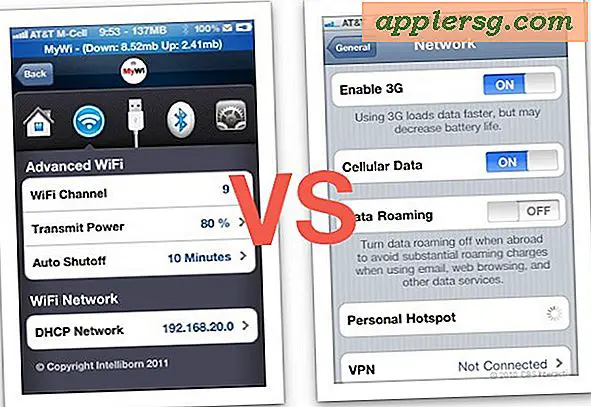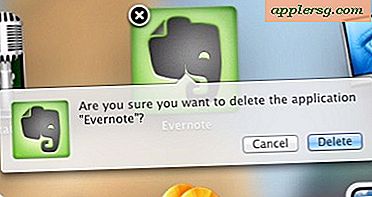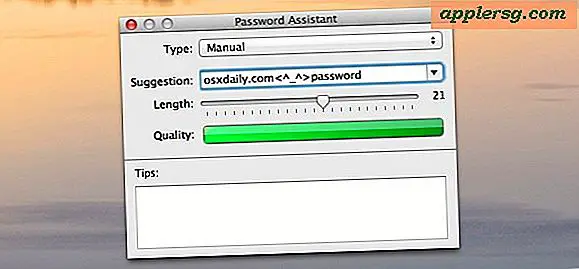Come spiegare PowerPoint
Microsoft PowerPoint consente agli utenti di combinare testo, grafica e contenuti multimediali in una presentazione. Sebbene sia possibile utilizzare il programma per creare pagine Web, insegnare forme ai bambini dell'asilo o aiutare gli studenti delle scuole medie a esplorare la musica, il suo utilizzo principale è come strumento di presentazione. La presentazione di PowerPoint sostituisce la tecnologia come una lavagna o una lavagna luminosa per aiutare qualcuno a fare una presentazione oa condurre una discussione. Poiché ogni presentazione è diversa, il modo migliore per spiegare PowerPoint è far sviluppare ai tuoi studenti un discorso da tenere in classe.
Passo 1
Spiega PowerPoint discutendo cosa rende una buona presentazione. In genere, una presentazione trasmette informazioni su un argomento che l'oratore vuole che gli altri conoscano. Chiedi ai tuoi studenti di proporre un argomento e un punto di vista principale sull'argomento da presentare agli altri. Chiedi agli studenti di elencare le parti principali della loro presentazione in sequenza e di pensare ad alcune idee su come illustrare la loro presentazione utilizzando grafici, immagini, suoni o grafici.
Passo 2
Chiedi agli studenti di creare una semplice presentazione PowerPoint basata sulla discussione iniziale dell'argomento. Inizia con le basi su come creare una diapositiva, aggiungere testo e grafica. Spiegare la differenza tra le visualizzazioni in PowerPoint. C'è la visualizzazione normale in cui si aggiungono grafica e testo, la visualizzazione diapositive o la presentazione di diapositive utilizzata per una presentazione, l'ordinamento delle diapositive per aiutare a organizzare le pagine del discorso e delle note per prendere appunti del relatore.
Passaggio 3
Dite agli studenti di sperimentare con la loro presentazione. Dimostrare come aggiungere animazioni e suoni alla loro presentazione. Concedi loro il tempo di esercitarsi con queste funzioni per aggiungere interesse alla loro presentazione. Spiegare i diversi modi per eseguire una presentazione, ad esempio utilizzando un mouse, un telecomando o facendo eseguire la presentazione stessa.
Passaggio 4
Mostra alcuni esempi di PowerPoint, preferibilmente nella tua area disciplinare. Includi esempi di PowerPoint buoni e cattivi. Puoi trovare molti esempi online in luoghi come "Esempi di persone reali" di Powerful PowerPoint for Educators, "PowerPoint Games" di Amy John o "70+ PowerPoint and Presentations Resources" di Meryl.net (vedi Risorse).
Passaggio 5
Dividete gli studenti in gruppi per discutere cosa rende una presentazione buona o cattiva. È facile per gli utenti principianti lasciarsi trasportare dalle animazioni, dalla grafica e da grandi quantità di testo in PowerPoint. Fornisci un elenco di linee guida per aiutare gli studenti a sviluppare le loro presentazioni.
Concedi agli studenti il tempo di rielaborare la loro presentazione iniziale. Spiega come possono utilizzare le funzionalità di PowerPoint come note del relatore, dispense e schemi per aiutarli a organizzare il loro materiale. Una volta che hanno finito con le loro presentazioni, chiedi loro di fare le loro presentazioni alla classe.